在日常使用谷歌浏览器(Google Chrome)时,浏览历史记录是我们回顾曾经访问过网页的重要依据。然而,有时候由于误操作或系统原因,浏览历史记录可能被删除,给我们的信息查找带来不便。如何恢复已删除的谷歌浏览器历史记录文件,成为许多用户关注的问题。本文将结合中国地区的实际情况,详细介绍几种有效的方法,帮助大家找回误删的浏览历史。
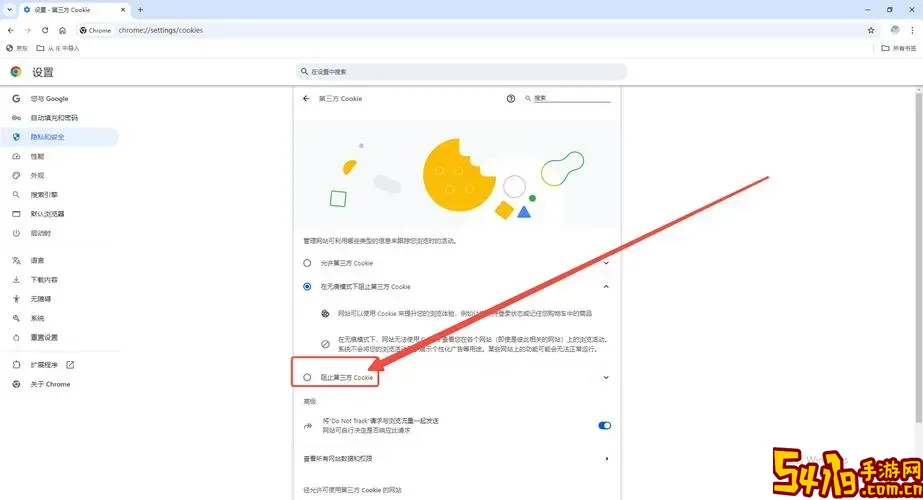
一、谷歌浏览器历史记录的存储机制
谷歌浏览器的浏览历史记录是存储在用户计算机本地的一个名为“History”的文件中,这一文件位于用户系统的特定目录下。以Windows系统为例,路径通常在:
C:\Users\用户名\AppData\Local\Google\Chrome\User Data\Default
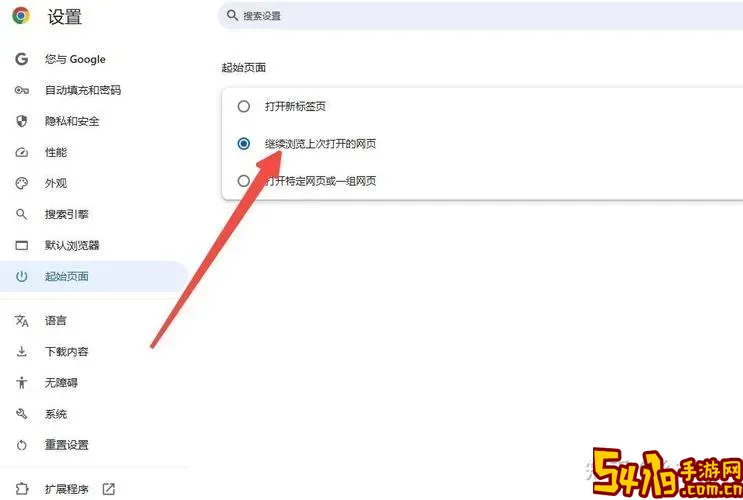
文件名为“History”,该文件是一个SQLite数据库,储存了详细的浏览数据。删除历史记录后,理论上该文件中的访问记录会被清除,甚至文件可能被直接删除。不过,由于文件数据尚未被系统覆盖,有一定几率通过数据恢复技术找回。
二、通过“恢复已删除历史记录”工具找回数据
在中国地区,很多用户使用Windows系统,面对被删除的历史记录,可以尝试使用一些专业的数据恢复软件,如“Recuva”、“DiskGenius”、“易恢复”等。这些工具均支持恢复浏览器等应用的历史记录文件,操作步骤通常如下:
1. 关闭谷歌浏览器,避免产生新的写入操作,防止覆盖可恢复数据。
2. 下载并安装数据恢复软件,运行程序进入扫描界面。
3. 选择谷歌浏览器历史记录文件的存储盘(一般为C盘),执行深度扫描。
4. 扫描完成后,查找“History”等相关文件,确认文件修改时间和大小。
5. 选中目标文件,恢复至其他盘符,避免覆盖原始数据。
6. 将恢复出的“History”文件替换谷歌浏览器Original目录中的文件,重新打开浏览器查看浏览记录是否恢复。
需要注意的是,恢复成功率与删除后的操作时间紧密相关,操作越快,恢复几率越高。同时,务必做好备份工作,避免误操作进一步损坏数据。
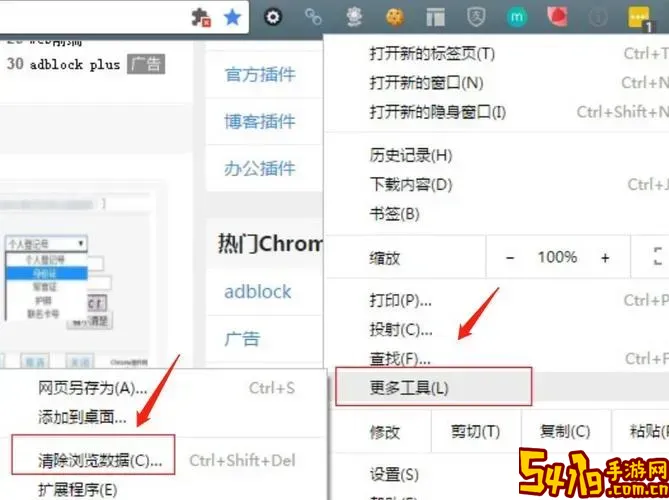
三、利用谷歌账号同步恢复历史记录
在中国,谷歌服务由于网络限制访问较为困难,但如果用户曾开启谷歌账号的同步功能,并且有可用的VPN或加速工具访问谷歌服务器,那么历史记录可能已经同步到了云端。
恢复步骤:
1. 登录浏览器的谷歌账号,确保开启了同步功能。
2. 在谷歌账号的管理页面查看是否包含历史记录相关数据。
3. 关闭并重启浏览器,强制同步数据到本地。
4. 打开历史记录页面,查看是否有恢复。
如果未开启同步,或者因网络限制无法访问谷歌服务器,则该方法无效。
四、通过系统还原找回历史记录文件
Windows系统自带的“系统还原”功能可以将系统及部分用户文件还原到之前的某个时间点。如果不久前误删历史记录,且开启了系统还原,可以尝试如下操作:
1. 在“此电脑”打开谷歌浏览器历史文件夹路径。
2. 右键点击“History”文件所在目录,选择“属性”。
3. 点击“以前的版本”标签,查看是否有可用的还原版本。
4. 选择一个较早的版本,点击恢复按钮。
5. 还原后,打开浏览器确认历史记录是否恢复。
需要注意的是,系统还原功能需提前开启才能发挥作用,且还原文件可能会导致其他应用数据回退,请谨慎操作。
五、谷歌浏览器缓存文件中寻找线索
虽然缓存文件不同于历史记录文件,但某些情况下,缓存目录中的文件可以帮助用户找到曾访问网页的线索。缓存文件位于:
C:\Users\用户名\AppData\Local\Google\Chrome\User Data\Default\Cache
用户可以借助第三方缓存查看器工具查看缓存内容,也可以在浏览器的“chrome://cache”页面查看缓存信息,作为辅助方式找回访问过网站的线索。
六、建议与预防措施
为了避免未来类似问题,建议大家做好以下几点:
1. 经常备份用户数据,特别是在进行系统清理或者升级前。
2. 开启谷歌账号同步,保持历史记录和书签的云备份。
3. 安装可靠的防病毒、防恶意程序软件,减少误删和数据损坏风险。
4. 谨慎操作清理工具,避免误删重要的浏览记录文件。
总结来说,谷歌浏览器已删除的历史记录文件恢复并非没有希望。通过专业数据恢复软件、系统还原、谷歌账号同步等方法,用户都有机会找回重要的浏览记录。在中国地区,由于网络环境特殊,云同步依赖较低,更依赖本地恢复手段。同时,做好数据备份、谨慎操作,是避免数据丢失的最佳策略。